wireshark 64位网络分析器是一款功能强大的开源网络协议分析器,软件可以显示出最详细的网络封包资料,软件已经汉化破解,支持64位操作系统,需要的用户赶快来IT猫扑下载体验吧!
wireshark 64位网络分析器介绍
Wireshark 是一款非常棒的Unix和Windows上的开源网络协议分析器。它可以实时检测网络通讯数据,也可以检测其抓取的网络通讯数据快照文件。可以通过图形界面浏览这些数据,可以查看网络通讯数据包中每一层的详细内容。Wireshark拥有许多强大的特性:包含有强显示过滤器语言(rich display filter language)和查看TCP会话重构流的能力;它更支持上百种协议和媒体类型; 拥有一个类似tcpdump(一个Linux下的网络协议分析工具)的名为tethereal的的命令行版本。
过滤表达式的规则
1. 协议过滤
比如TCP,只显示TCP协议。
2. IP 过滤
比如 ip.src ==192.168.1.102 显示源地址为192.168.1.102,
ip.dst==192.168.1.102, 目标地址为192.168.1.102
3. 端口过滤
tcp.port ==80, 端口为80的
tcp.srcport == 80, 只显示TCP协议的愿端口为80的。
4. Http模式过滤
http.request.method==“GET”, 只显示HTTP GET方法的。
5. 逻辑运算符为 AND/ OR

工作流程
(1)确定Wireshark的位置。如果没有一个正确的位置,启动Wireshark后会花费很长的时间捕获一些与自己无关的数据。
(2)选择捕获接口。一般都是选择连接到Internet网络的接口,这样才可以捕获到与网络相关的数据。否则,捕获到的其它数据对自己也没有任何帮助。
(3)使用捕获过滤器。通过设置捕获过滤器,可以避免产生过大的捕获文件。这样用户在分析数据时,也不会受其它数据干扰。而且,还可以为用户节约大量的时间。
(4)使用显示过滤器。通常使用捕获过滤器过滤后的数据,往往还是很复杂。为了使过滤的数据包再更细致,此时使用显示过滤器进行过滤。
(5)使用着色规则。通常使用显示过滤器过滤后的数据,都是有用的数据包。如果想更加突出的显示某个会话,可以使用着色规则高亮显示。
(6)构建图表。如果用户想要更明显的看出一个网络中数据的变化情况,使用图表的形式可以很方便的展现数据分布情况。
(7)重组数据。Wireshark的重组功能,可以重组一个会话中不同数据包的信息,或者是一个重组一个完整的图片或文件。由于传输的文件往往较大,所以信息分布在多个数据包中。为了能够查看到整个图片或文件,这时候就需要使用重组数据的方法来实现。
Wireshark使用场景
1.网络管理员使用它解决网络问题
2.网络安全工程师使用它来检查安全问题
3.质量保证工程师使用它来验证网络应用
4.开发人员使用它调试协议实现
5.使用它来学习网络协议内部
wireshark64位中文版软件特色
包含有强显示过滤器语言(rich display filter language)和查看TCP会话重构流的能力;
它更支持上百种协议和媒体类型:
拥有一个类似tcpdump(一个Linux下的网络协议分析工具)的名为tethereal的的命令行版本。
在过去,网络封包分析软件是非常昂贵,或是专门属于营利用的软件。
Ethereal的出现改变了这一切。
在GNU GPL通用许可证的保障范围底下,使用者可以以免费的代价取得软件与其程式码,并拥有针对其原始码修改及客制化的权利。Ethereal是目前全世界最广泛的网络封包分析软件之一。
Wireshakr抓包界面

说明:数据包列表区中不同的协议使用了不同的颜色区分。协议颜色标识定位在菜单栏View –> Coloring Rules。如下所示

WireShark 主要分为这几个界面
1. Display Filter(显示过滤器), 用于设置过滤条件进行数据包列表过滤。菜单路径:Analyze –> Display Filters。

2. Packet List Pane(数据包列表), 显示捕获到的数据包,每个数据包包含编号,时间戳,源地址,目标地址,协议,长度,以及数据包信息。 不同协议的数据包使用了不同的颜色区分显示。

3. Packet Details Pane(数据包详细信息), 在数据包列表中选择指定数据包,在数据包详细信息中会显示数据包的所有详细信息内容。数据包详细信息面板是最重要的,用来查看协议中的每一个字段。各行信息分别为
(1)Frame: 物理层的数据帧概况
(2)Ethernet II: 数据链路层以太网帧头部信息
(3)Internet Protocol Version 4: 互联网层IP包头部信息
(4)Transmission Control Protocol: 传输层T的数据段头部信息,此处是TCP
(5)Hypertext Transfer Protocol: 应用层的信息,此处是HTTP协议

TCP包的具体内容
从下图可以看到wireshark捕获到的TCP包中的每个字段。
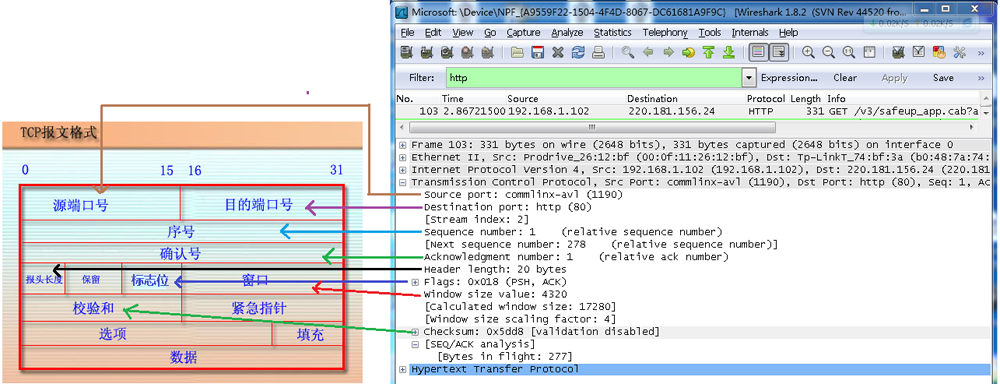
4. Dissector Pane(数据包字节区)。
Wireshark过滤器设置
初学者使用wireshark时,将会得到大量的冗余数据包列表,以至于很难找到自己自己抓取的数据包部分。wireshar工具中自带了两种类型的过滤器,学会使用这两种过滤器会帮助我们在大量的数据中迅速找到我们需要的信息。
(1)抓包过滤器
捕获过滤器的菜单栏路径为Capture –> Capture Filters。用于在抓取数据包前设置。

如何使用?可以在抓取数据包前设置如下。
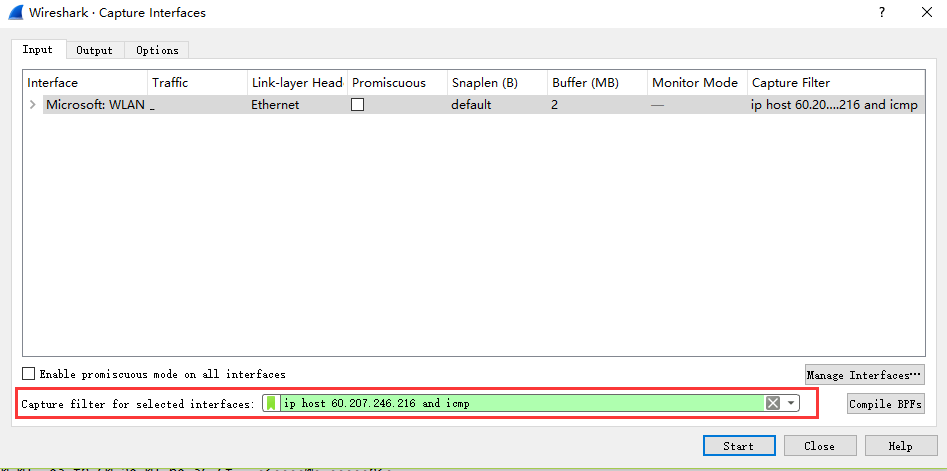
ip host 60.207.246.216 and icmp表示只捕获主机IP为60.207.246.216的ICMP数据包。获取结果如下:

(2)显示过滤器
显示过滤器是用于在抓取数据包后设置过滤条件进行过滤数据包。通常是在抓取数据包时设置条件相对宽泛,抓取的数据包内容较多时使用显示过滤器设置条件顾虑以方便分析。同样上述场景,在捕获时未设置捕获规则直接通过网卡进行抓取所有数据包,如下

执行ping www.huawei.com获取的数据包列表如下
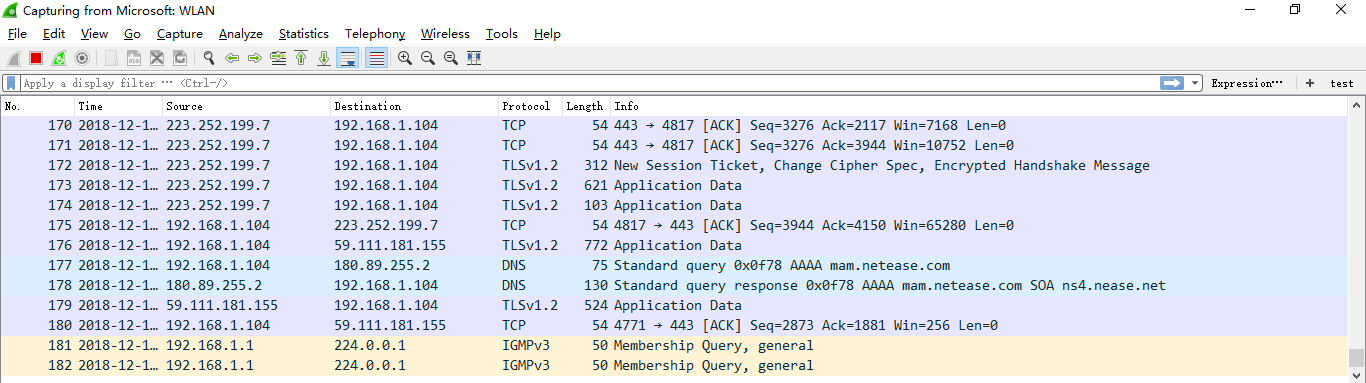
观察上述获取的数据包列表,含有大量的无效数据。这时可以通过设置显示器过滤条件进行提取分析信息。ip.addr == 211.162.2.183 and icmp。并进行过滤。

上述介绍了抓包过滤器和显示过滤器的基本使用方法。在组网不复杂或者流量不大情况下,使用显示器过滤器进行抓包后处理就可以满足我们使用。下面介绍一下两者间的语法以及它们的区别。
更新日志
bug修复
wnpa-sec-2020-07 BACapp解剖器可能崩溃
其他
添加(IETF)QUIC Dissector。
重命名配置文件名称将丢失列表选择。
剖析器错误警告,剖析具有许多名称的TLS证书请求。
在-> TCP流图->时间序列(tcptrace)中,只有ACK,但没有数据帧可见。
复制>描述不适用于所有树项目。
在Windows中导入配置文件-zip文件失败,并且目录崩溃使Wireshark崩溃。
添加或删除显示过滤器时,“数据包列表”选择消失了。
检查更新和自动更新,在3.2.1中不起作用。
f5ethtrailer:TLS尾部创建不正确的CLIENT键盘日志条目。
Buildbot崩溃输出:randpkt-2020-03-04-18423.pcap。
文件打开对话框显示乱码。
无可选原因的RTCP Bye报告为[格式错误的数据包]。
[oss-fuzz]#20732:dissect_rtcp中的未定义移位。
SOMEIP:如果正在使用IPv6(BUG),则SOME / IP-SD解剖器无法注册SOME / IP端口。
tshark日志:“ …无法打开:打开的文件太多。”
关于Wireshark>键盘快捷方式>忽略所有显示的内容中的错字。
Buildbot崩溃输出:randpkt-2020-04-02-31746.pcap。
各位朋友,本网站本身不提供下载资源,以下资源地址均为网友整理提供,并且需离开本站,请各位网友谨慎选择,我站将不提供任何保障。另:如这些资源地址有违规或侵权行为,请联系66553826(@)qq.com,我方将在确认后第一时间断开链接。